Mainos
On yleisesti tiedossa, että paras tapa mukauttaa Android-laitteesi on salata se uudella ROM-levyllä. Se on myös väärin. Osoittautuu, että se on helpompi tapa: Jos sinulla on juurtunut laite, voit mukauttaa mitä tahansa ROM-levyä ilmaisella ja tehokkaalla sovelluksella: Xposed kehys. Kuvittele pystyväsi:
- Tilarivin ulkoasun muuttaminen (aseta kello keskelle, muuta kuvakkeiden väriä)
- Pakota jotkut sovellukset käynnistymään aina koko näytöltä
- Tee niin, että näyttö ei sammu koskaan, kun luet pitkää artikkelia Pocketista
- Ota näytön kierto 180 astetta käyttöön
- Muuta DPI: tä sovelluskohtaisesti (mahtava ominaisuus, jonka mainitsin omassa verkkosivustossani PAC ROM -katsaus Paras ROM Sony Xperia Z: lle? PAC, tarkistettuOlin äskettäin alkanut käyttää Sony Xperia Z -laitetta, ensimmäistä Android-laitetta, joka ei ole Samsung. Toisin kuin kansainvälinen Galaxy S4 (i9500), Xperia Z: llä on runsaasti saatavilla olevia ROM-levyjä. Tänään haluaisin ... Lue lisää )
- Ja melkein kaikesta muusta voit ajatella ...
Kaikki ilman, että vilkkuu uusi ROM! Kuulostaa hullualta, eikö niin? Mutta Xposed todella toimii, ja olen käyttänyt sitä jo noin kuukauden. Annan näyttää sinulle joitain tyylikkäimpiä asioita, joita voit tehdä sen kanssa.
Viitekehys
Itse Xposed on vain kehys: Yksinään se ei muuta mitään laitteestasi. Se vain mahdollistaa asennuksen moduulit. Siellä kaikki mukautukset tapahtuvat: Voit valita ja valita erilaisia moduuleja, jokaisella on omat asetusvaihtoehdot. Tämä on loistava arkkitehtuuri, koska se tarkoittaa sitä, että kuka tahansa voi kirjoittaa moduulin - sinun ei tarvitse odottaa, että Xposed-pääkehittäjä kiinnittää huomiota laitteeseesi tai suosikkiominaisuutesi.
Ensimmäiset asiat ensin: joudut asentamaan kehyksen itse. Olettaen, että laitteesi on jo juurtunut, sinun on vain tartuttava Xposed Installer -sovellusja suorita se. Se kysyy pääkäyttäjän oikeuksia, ja sinun täytyy vain napauttaa Asenna / Päivitä, odota hetki ja käynnistä laite uudelleen, kun saat onnistumisviestin.

Ylhäältä näet miltä Xposed näyttää, kun se on jo asennettu, mutta päivityksen odotetaan (vasen) ja kun se on täysin ajan tasalla (oikea). Joten, kyllä, saat ilmaisia päivityksiä kehykseen, ja se paranee jatkuvasti myös asennuksen jälkeen.
Seuraavaksi sinun on valittava moduulit leikkiä varten. Moduulit tekevät ei Vaihda laitteesi järjestelmätiedostot: Kaikki heidän työnsä tehdään muistissa, mikä tarkoittaa, että voit poistaa ne käytöstä helposti niitä, jos asiat menee pieleen, ja palaa vain tapaan, jolla laite alun perin toimi, joutumatta palauttamaan mitään varmuuskopiot. Mainitsinko, että tämä kehys on loistava?
Tässä on sisäänrakennettu moduulin arkisto:

Tämä sovelluksen osa voisi tehdä vähän työtä - erityisesti yhteisöarvioinnit tekisivät siitä paljon paremman, samoin kuin tuki kunkin moduulin merkitsemiselle merkityksellisillä tunnisteilla. Nykyisessä muodossa voit nähdä, milloin kukin moduuli lisättiin arkistoon ja milloin se viimeksi päivitettiin. Voit myös etsiä moduuleja nopeasti - oikeanpuoleisessa kuvakaappauksessa näkyy muutama navigointipalkkiin liittyvä moduuli. Tämä ei tarkoita, että ne ovat ainoat moduulit, joita voit käyttää navigointipalkin mukauttamiseen - vain, että sanaa “navbar” käytettiin niiden kuvaamiseen.
Kun olet ladannut moduulin, joudut ottamaan sen käyttöön ja käynnistämään laitteen uudelleen

Vasemmalla näet neljä käytöstä poistettua moduulia, ja oikealla näet ne kaikki käytössä. Jälleen vain valintaruudun valitseminen ei tee temppua - sinun on myös käynnistettävä laite uudelleen, jotta moduuleista tulee aktiivinen (ja et ehkä halua aktivoida neljää moduulia kerralla, vain jos ne toimivat yllättävänä tavoilla).
Katsotaanpa nyt kolme näistä moduuleista. Nämä eivät ole välttämättä niitä, joihin etsit - valittavana on kymmeniä moduuleja (voit myös selaa moduulien arkistoa verkossa). Nämä ovat vain kolme moduulia, joita olen käyttänyt yli kuukauden, ja minusta on vaikuttunut.
Sovellusasetukset
Sovellusasetukset vie suuren osan PAC-ROM: sta rakastani ja antaa sen saataville missä tahansa ROM: ssa:
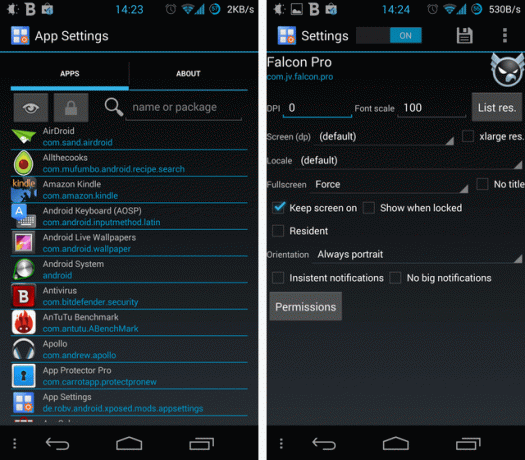
Jokaiselle puhelimen sovellukselle voit määrittää useita avainasetuksia. Voit käyttää sitä tabletti- tai phablet-asetteluna muuttamalla Näyttö-asetusta; pakota se käynnistymään koko näytön tilassa ja piilota tilarivi; tee siitä niin, että näyttö ei sammu koskaan niin kauan kuin käytät kyseistä sovellusta (loistavaa lukemiseen) ja paljon muuta.
BootManagerilla
Yksi asioista, jotka voivat hidastaa Androidiasi Kuinka tehdä Android nopeammaksi: mikä toimii ja mikä eiJos Android-laitteesi ei tunnu yhtä nopeasti kuin koskaan, kokeile näitä korjauksia saadaksesi se toimimaan nopeammin (sekä yleiset "vinkit" välttääksesi). Lue lisää puhelin seisoo ajan myötä, sovellukset käynnistyvät käynnistyksen yhteydessä. Jotkin sovellukset todella täytyy käynnistää, kun käynnistät laitteen ensimmäisen kerran: erinomainen tietoturvasovellus 7 parasta Android-varkaudenestoa sovellusta laitteen suojaamiseksiJos Android-puhelimesi varastetaan, tarvitset tapa saada se takaisin. Tässä ovat parhaat Android-varkaudenesto-sovellukset. Lue lisää Cerberus on yksi esimerkki. Mutta oikeastaan, ei ole mitään syytä, jonka vuoksi sovellus, joka valitsee taustakuvia, haluaisi käynnistyä itsensä, kun kytket puhelimen päälle. BootManager auttaa sinua estämään tällaisten sovellusten käynnistymisen:

Tämän moduulin käyttö ei voisi olla yksinkertaisempaa. Napauta vain sovelluksia, jotka haluat estää käynnistymästä, ja olet valmis. Muuten, vain koska sovellus on luettelossa, ei tarkoita, että se tosiasiallisesti käynnistyy käynnistyksen yhteydessä - vain, että se voida tee niin. Merkitsemällä se BootManagerissa poistat tämän kyvyn ja varmistat, että se ei käynnisty automaattisesti.
XBlast-työkalut
Monet mukautetut ROM-levyt tekevät käyttöliittymän perusparannuksista tärkeimpiä myyntipisteitä: ”Keskuskello!” (laita kello tilarivin keskelle); "Tapa kaikki -painike!" (tapa lopettaa kaikki käynnissä olevat sovellukset nopeasti Viimeaikaiset sovellukset -näytöltä), ja muita hienosäädöksiä markkinoidaan suurina syinä ROM: n asentamiseen. No, XBlast-työkaluilla tämä ei enää ole tilanne:
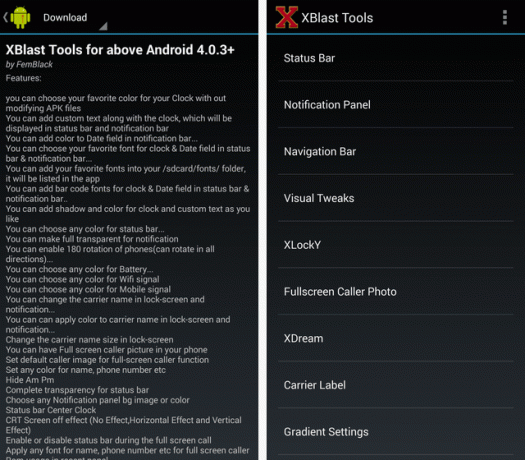
Tämän Xposed Framework -moduulin avulla voit säätää lukuisia järjestelmäasetuksia. Aseta näyttö kääntymään 180 astetta, kun käännät puhelinta; tee tilarivistä avoin; mennä eteenpäin ja laita kello tilarivin keskelle. Kymmenien mukautettavien ja mukautettavien asetusten avulla et enää lopu vaihtoehdoista pian - sinun ei tarvitse asentaa mitään erityistä ROM-levyä nauttiaksesi asetuksista.
Vielä vakuuttunut?
Xposed-kehys on melkein paras tapa tapahtua Android-räätälöinnissä, koska juurtuminen tuli laajasti saataville. Voin vain toivoa, että sen ympärillä alkanut kehittäjäyhteisö kasvaa ajan myötä ja että yhä useammat ihmiset käyttävät kehystä sekä käyttäjinä että koodereina. Jotkin sovellukset, kuten Greenify (mainittu täällä Uusimmat ja parhaat ilmaiset Android-sovellukset XDA-kehittäjiltä: Hanki mahtavia sovelluksia ennen ystäviäsiJos olet kuin minä, loistavan ohjelman pisteytys tuntuu löytävän Picasso tai Caravaggio ensimmäistä kertaa - mutta helmien löytäminen vaatii paljon todella huonojen ohjelmistojen asentamista. XDA tekee etsimisprosessista ... Lue lisää ), toimittakaa jopa valinnaisilla Xposed-moduuleilla osana pääsovellusta. Ehkä tämä on merkki tulevista asioista.
Yritätkö Xposed-kehystä? Jos niin, haluaisin kuulla kommentteistasi suosikkimoduuleistasi - jaa!